گھر میں وائی فائی پاس ورڈ کی جانچ کیسے کریں
روز مرہ کی زندگی اور کام میں ، وائی فائی ہم کا ایک ناگزیر حصہ بن گیا ہے۔ لیکن کبھی کبھی ، ہم گھر میں وائی فائی پاس ورڈ کو بھول جاتے ہیں ، یا آنے والے رشتہ داروں اور دوستوں کے ساتھ پاس ورڈ شیئر کرنے کی ضرورت ہوتی ہے۔ تو ، گھر میں وائی فائی پاس ورڈ کو جلدی سے کیسے چیک کریں؟ یہ مضمون آپ کو متعدد عام طریقوں سے تفصیل سے متعارف کرائے گا ، اور حوالہ کے لئے پچھلے 10 دنوں میں گرم عنوانات اور گرم مواد فراہم کرے گا۔
1. روٹر مینجمنٹ پیج کے ذریعے وائی فائی پاس ورڈ کو چیک کریں
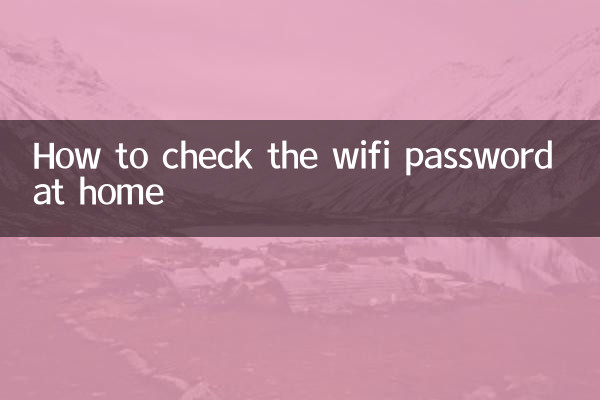
یہ سب سے زیادہ سیدھے سادے طریقوں میں سے ایک ہے اور زیادہ تر گھریلو روٹرز پر کام کرتا ہے۔ یہاں مخصوص اقدامات ہیں:
| اقدامات | آپریٹنگ ہدایات |
| 1 | اس بات کو یقینی بنائیں کہ آپ کا آلہ آپ کے روٹر کے وائی فائی نیٹ ورک سے منسلک ہے۔ |
| 2 | ایک براؤزر کھولیں اور روٹر کا انتظام ایڈریس درج کریں (عام طور پر 192.168.1.1 یا 192.168.0.1)۔ |
| 3 | ایڈمنسٹریٹر کا صارف نام اور پاس ورڈ درج کریں (پہلے سے طے شدہ عام طور پر ایڈمن/ایڈمن یا ایڈمن/پاس ورڈ ہوتا ہے)۔ |
| 4 | روٹر مینجمنٹ انٹرفیس میں "وائرلیس سیٹنگز" یا "وائی فائی ترتیبات" کا اختیار تلاش کریں۔ |
| 5 | وائی فائی پاس ورڈ متعلقہ صفحے پر دیکھا جاسکتا ہے (یہ "وائرلیس پاس ورڈ" یا "کلید" کے طور پر ظاہر ہوسکتا ہے)۔ |
2. منسلک آلات کے ذریعہ وائی فائی پاس ورڈ دیکھیں
اگر آپ کے پاس پہلے ہی وائی فائی سے منسلک کوئی آلہ ہے تو ، آپ پاس ورڈ چیک کرسکتے ہیں:
| ڈیوائس کی قسم | آپریٹنگ ہدایات |
| ونڈوز کمپیوٹر | "نیٹ ورک اور شیئرنگ سینٹر" کھولیں> منسلک وائی فائی پر کلک کریں> "وائرلیس پراپرٹیز" کو منتخب کریں> "سیکیورٹی" ٹیب> چیک "شو" چیک کریں۔ |
| میک کمپیوٹر | "کیچین ایکسیس" کھولیں> وائی فائی نام کی تلاش کریں> اندراج پر ڈبل کلک کریں> چیک "پاس ورڈ دکھائیں" چیک کریں۔ |
| اینڈروئیڈ فون | جڑ کی اجازت کی ضرورت ہے اور تیسری پارٹی کے ٹولز جیسے "وائی فائی پاس ورڈ دیکھنے والا" استعمال کرتا ہے۔ |
| آئی فون | اسے براہ راست نہیں دیکھا جاسکتا ، لیکن اسے آئ کلاؤڈ کیچین کے ذریعہ میک کمپیوٹر کے ساتھ ہم آہنگ کیا جاسکتا ہے۔ |
3. روٹر کے پچھلے حصے پر لیبل کے ذریعے وائی فائی پاس ورڈ کو چیک کریں
بہت سے روٹرز فیکٹری سے پچھلے یا نیچے والے لیبل کے ساتھ ڈیفالٹ وائی فائی نام (ایس ایس آئی ڈی) اور اس پر چھپی ہوئی پاس ورڈ کے ساتھ بھیجے جاتے ہیں۔ اگر آپ نے اپنا پاس ورڈ تبدیل نہیں کیا ہے تو ، آپ براہ راست لیبل پر موجود معلومات دیکھ سکتے ہیں۔
4. روٹر کو دوبارہ ترتیب دیں اور پہلے سے طے شدہ پاس ورڈ کو بحال کریں
اگر مذکورہ بالا طریقوں میں سے کوئی بھی کام نہیں کرتا ہے تو ، آپ روٹر کو دوبارہ ترتیب دے کر فیکٹری کی ترتیبات کو بحال کرسکتے ہیں۔ لیکن براہ کرم نوٹ کریں کہ اس سے تمام کسٹم ترتیبات (جیسے وائی فائی کا نام ، پاس ورڈ ، وغیرہ) صاف ہوجائیں گے۔ ری سیٹ کرنے کا طریقہ یہ ہے:
| اقدامات | آپریٹنگ ہدایات |
| 1 | اپنے روٹر (عام طور پر ایک چھوٹا سا سوراخ) پر "ری سیٹ" بٹن تلاش کریں۔ |
| 2 | جب تک روٹر لائٹ چمکتا نہیں ہے اس وقت تک 10 سیکنڈ تک بٹن کو نیچے رکھنے کے لئے ٹوتھ پک یا سوئی کا استعمال کریں۔ |
| 3 | روٹر دوبارہ شروع ہونے کا انتظار کریں اور پھر پہلے سے طے شدہ پاس ورڈ کا استعمال کرکے رابطہ کریں۔ |
پچھلے 10 دنوں میں گرم عنوانات اور مواد
مندرجہ ذیل گرم ، شہوت انگیز عنوانات اور مواد ہیں جنہوں نے آپ کے حوالہ کے لئے پچھلے 10 دنوں میں انٹرنیٹ پر توجہ مبذول کروائی ہے۔
| گرم عنوانات | حرارت انڈیکس |
| اے آئی ٹکنالوجی میں نئی کامیابیاں | ★★★★ اگرچہ |
| ورلڈ کپ کوالیفائر | ★★★★ ☆ |
| نئی توانائی کی گاڑیوں کے لئے قیمتوں میں کٹوتی | ★★★★ ☆ |
| موسم سرما میں فلو کا موسم | ★★یش ☆☆ |
| ڈبل 12 شاپنگ فیسٹیول وارم اپ | ★★یش ☆☆ |
خلاصہ
اپنے گھر کے وائی فائی پاس ورڈ کی جانچ پڑتال پیچیدہ نہیں ہے اور آپ روٹر مینجمنٹ پیج ، ایک منسلک ڈیوائس ، یا روٹر کے پچھلے حصے میں لیبل کے ذریعے آسانی سے اس تک رسائی حاصل کرسکتے ہیں۔ اگر مذکورہ بالا طریقوں میں سے کوئی بھی کام نہیں کرتا ہے تو ، روٹر کو دوبارہ ترتیب دینا بھی ایک حل ہے۔ مجھے امید ہے کہ یہ مضمون آپ کو اپنے وائی فائی پاس ورڈ کو جلدی سے تلاش کرنے اور حالیہ گرم موضوعات کے بارے میں بھی سیکھنے میں مدد کرسکتا ہے۔
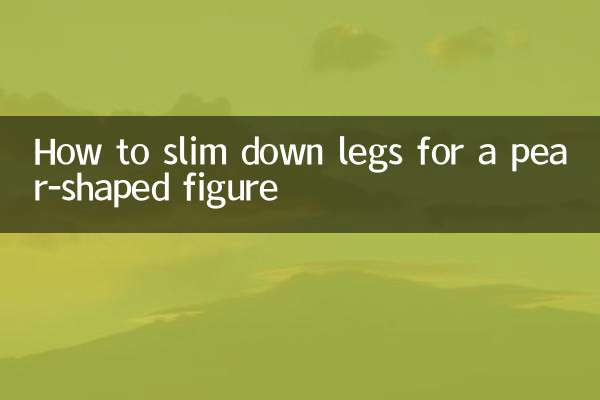
تفصیلات چیک کریں
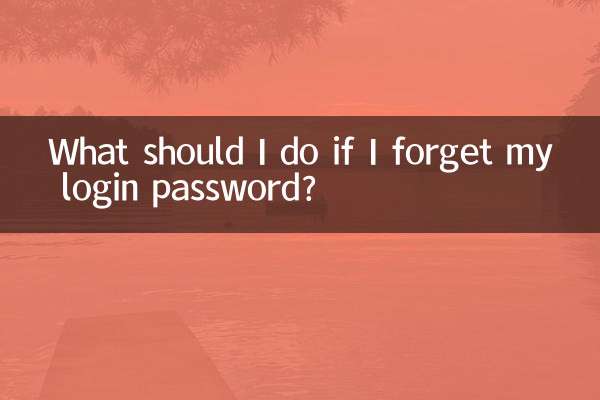
تفصیلات چیک کریں